Электронные книги ONYX BOOX Nova Air - инструкция пользователя по применению, эксплуатации и установке на русском языке. Мы надеемся, она поможет вам решить возникшие у вас вопросы при эксплуатации техники.
Если остались вопросы, задайте их в комментариях после инструкции.
"Загружаем инструкцию", означает, что нужно подождать пока файл загрузится и можно будет его читать онлайн. Некоторые инструкции очень большие и время их появления зависит от вашей скорости интернета.
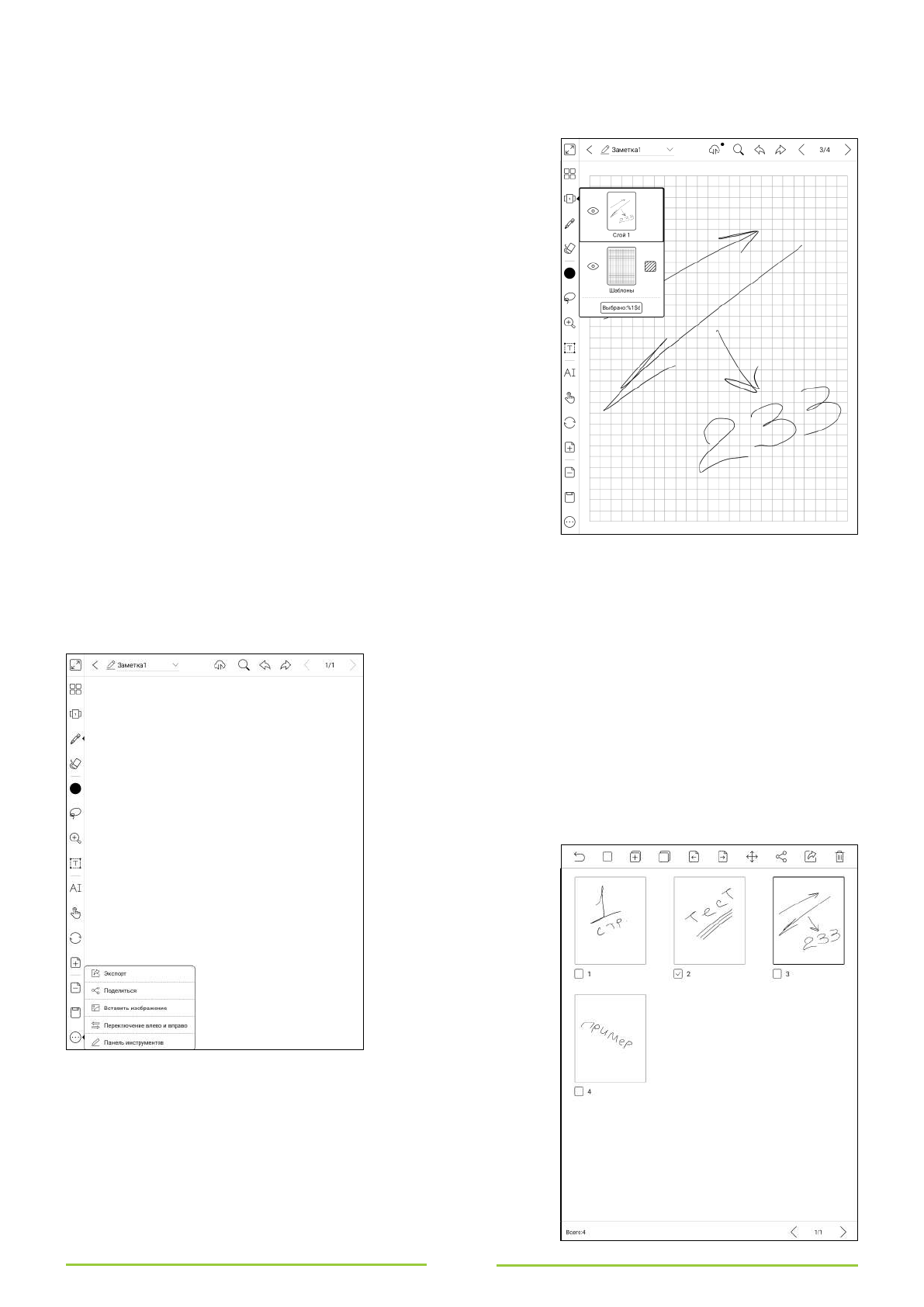
85
•
По умолчанию
– прикоснитесь к квадрату, расположенному слева от этих слов, если хотите, чтобы тот
шаблон, который вы сейчас выберете, всегда использовался по умолчанию при создании новых
заметок;
•
По имени
– прикоснитесь к этим словам, если хотите
изменить режим сортировки (по умолчанию используется
сортировка по имени/названию, но доступен и вариант
сортировки по времени добавления шаблонов);
•
Изогнутая стрелка, направленная влево
– выход из меню
выбора шаблона (переход обратно к заметке);
•
Восклицательный знак в круге
– краткая справка;
•
< и >
– экранные кнопки листания (между ними находится
индикатор страниц каталога шаблонов).
Загружать собственные варианты шаблонов нужно в папку
noteTemplate,
которая
находится
во
внутренней
памяти
устройства (в корневом каталоге внутренней памяти, если быть
точным). В роли шаблонов могут выступать файлы в форматах PDF
и PNG. Имейте в виду, что синхронизация шаблонов PDF не
поддерживается.
Для того чтобы в процессе редактирования заметки скрыть
шаблон,
прикоснитесь к кнопке с изображением одного
прямоугольника поверх другого (и с цифрой от 1 до 5), которая
находится в верхней части вертикальной панели инстументов. В
выпадающем меню прикоснитесь к той иконке с изображением
глаза, что находится в секции «Шаблоны». После этого фон
изменится на обычный белый; кроме того, изменит вид и та
иконка, к который вы только что прикоснулись: глаз превратится в
ресницу. Прикоснитесь к реснице, чтобы вновь отобразить
шаблон.
Экспорт заметок
Экспортировать заметки можно как в процессе их просмотра и
редактирования, так и при нахождении в каталоге заметок
(однако в скобках стоит заметить, что при нахождении в каталоге
недавних заметок экспорт невозможен; кроме того, есть ещё один
важный нюанс, который будет описан ниже).
Для экспорта при просмотре или редактировании заметки
прикоснитесь к иконке с изображением трёх точек в круге,
которая находится в правом нижнем углу экрана. В появившемся
меню выберите опцию «Экспорт», а затем выберите вид экспорта:
все страницы заметки в формате PDF или только одна (текущая)
страница в формате
P
N
G
.
Э к с п о р т и р о в а н н а я
заметка
(или
её
страница) сохраняется
в папку, названную по
имени этой заметки.
Данная
папка
размещается в папке
note
во
внутренней
памяти устройства.
Добавим,
что
опцию
«Экспорт»
можно вывести на основную вертикальную панель инструментов
программы «Заметки». Для этого прикоснитесь к иконке с
изображением трёх точек в круге, которая находится в правом
нижнем углу экрана, в появившемся меню выберите опцию
«Панель
инструментов»,
а
затем
в
открывшемся
окне
прикоснитесь к иконке экспорта (с изображением стрелки и
квадрата), чтобы добавить её на панель инструментов.
Кроме того, иконку экспорта можно увидеть на верхней
панели инструментов, когда вы просматриваете миниатюры






















































































































